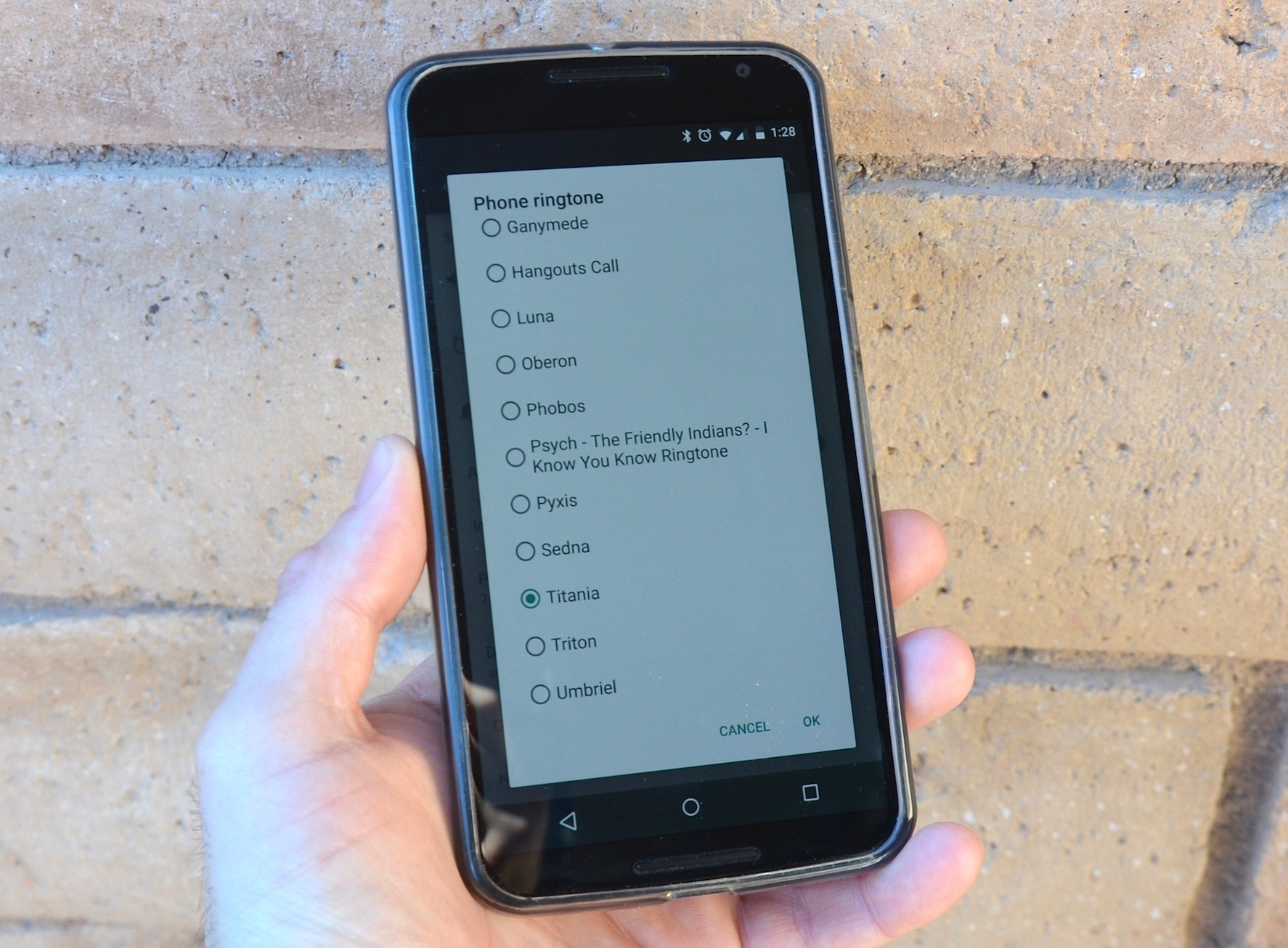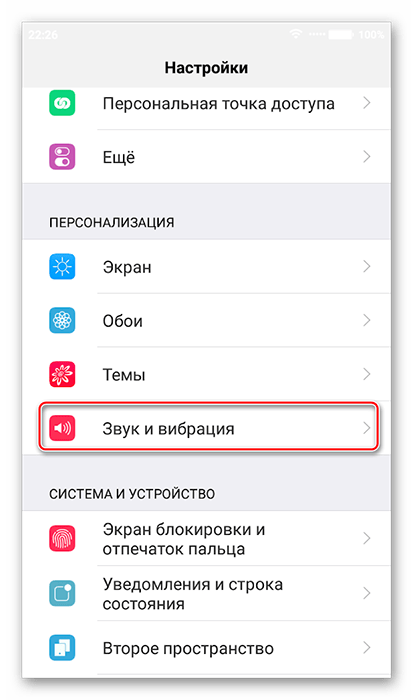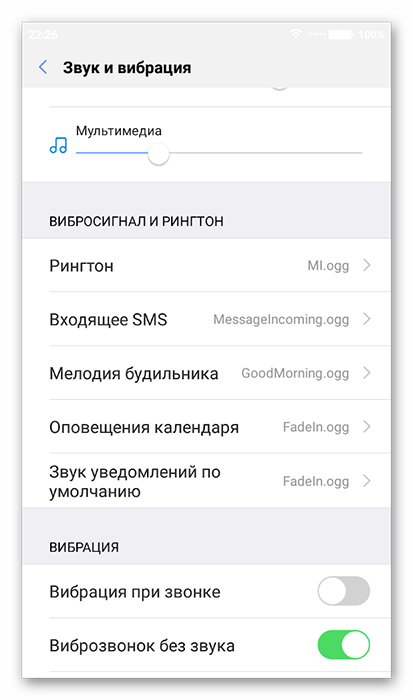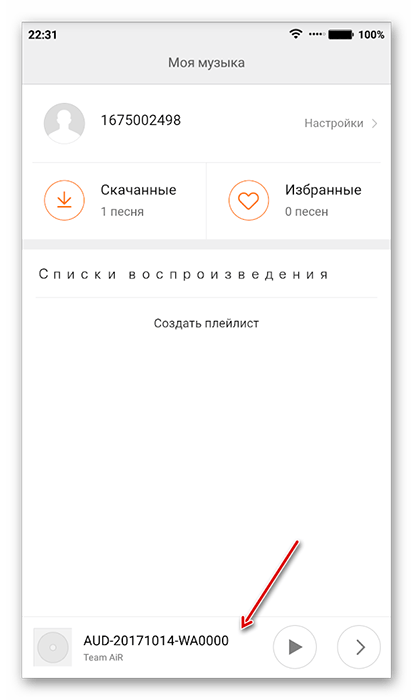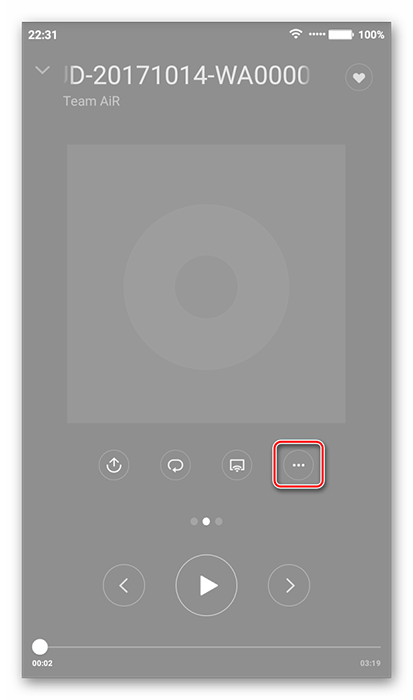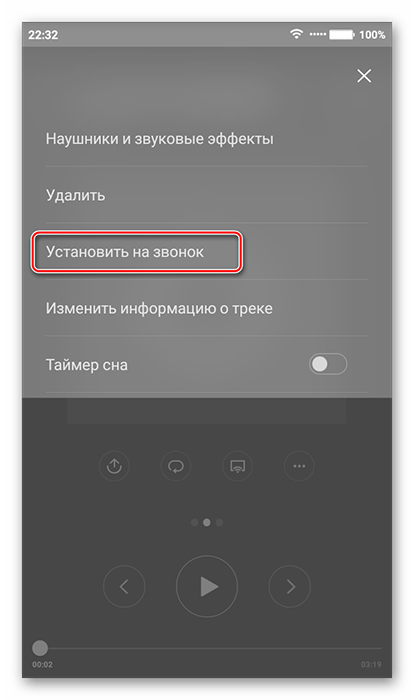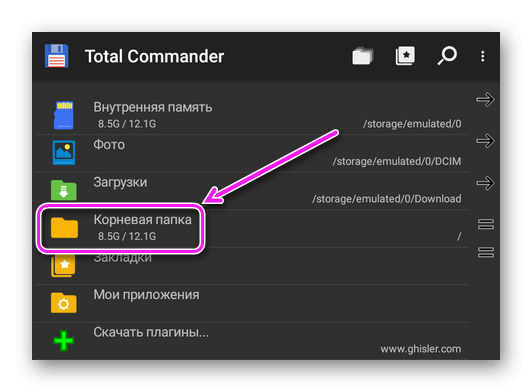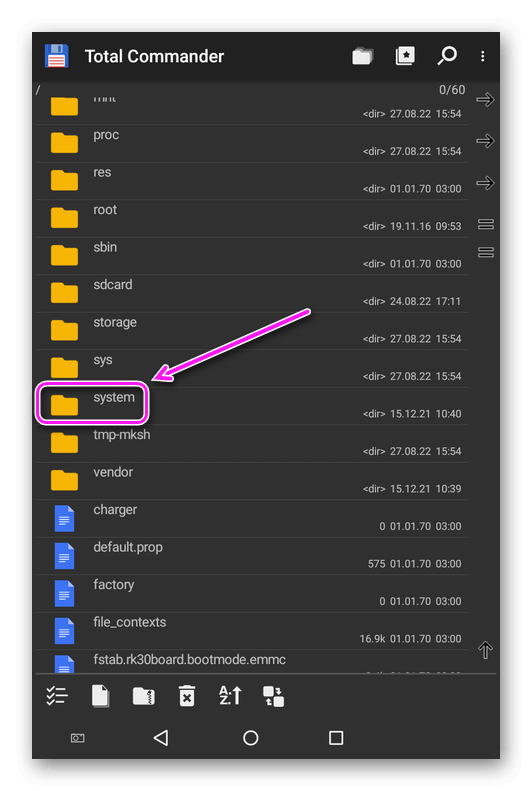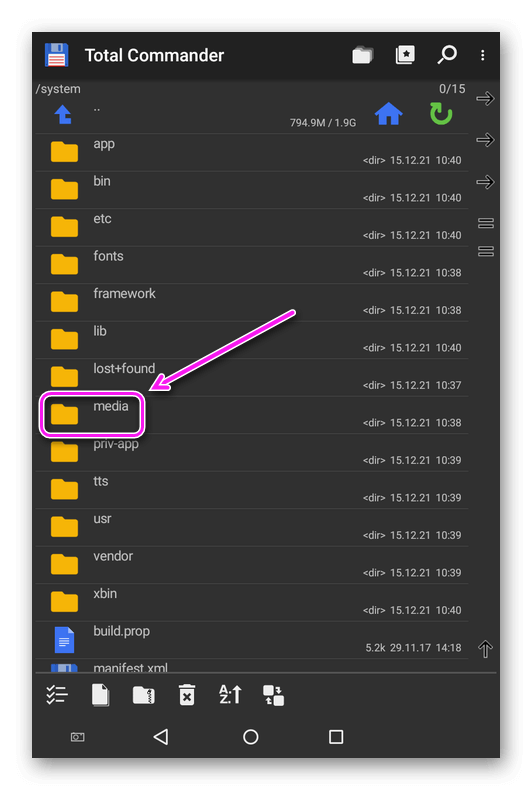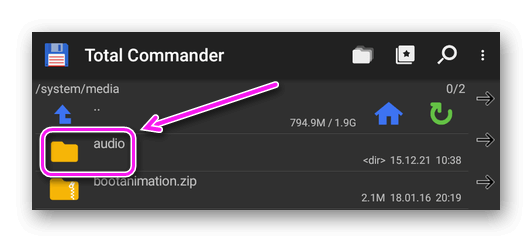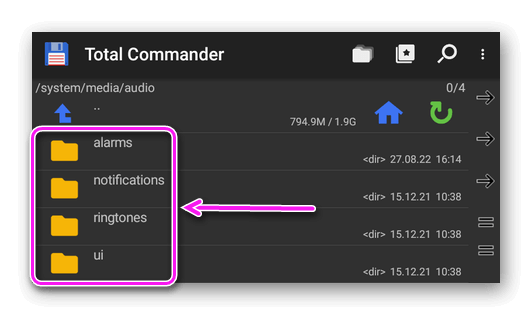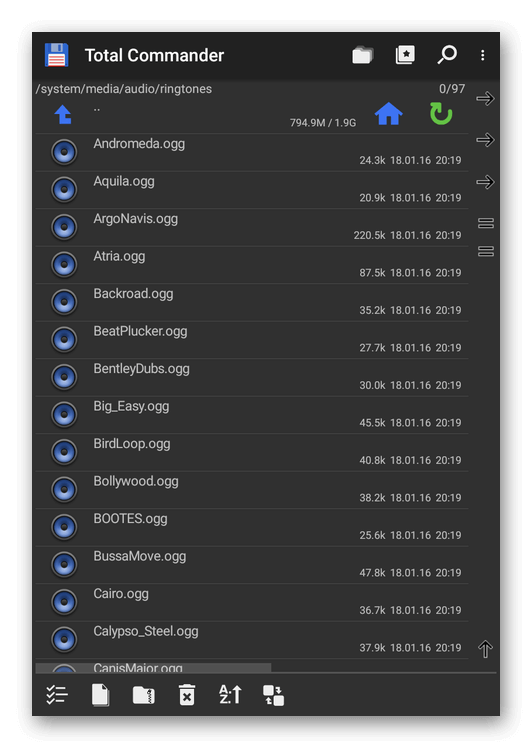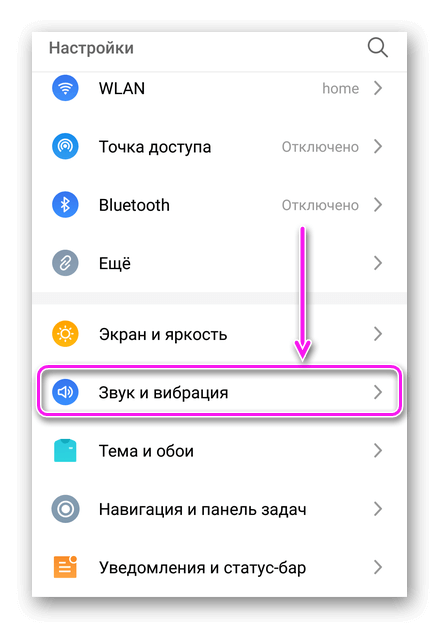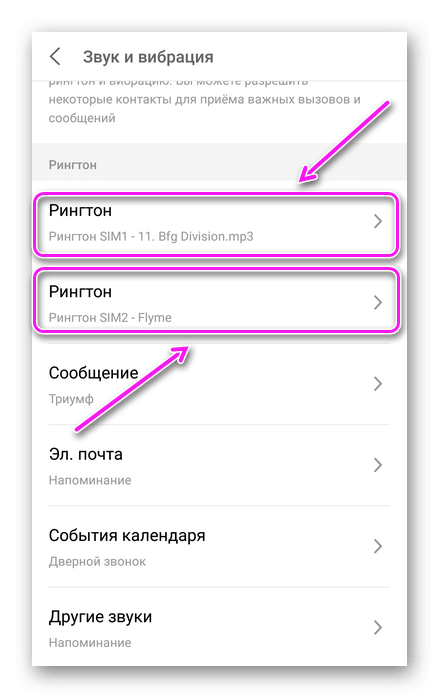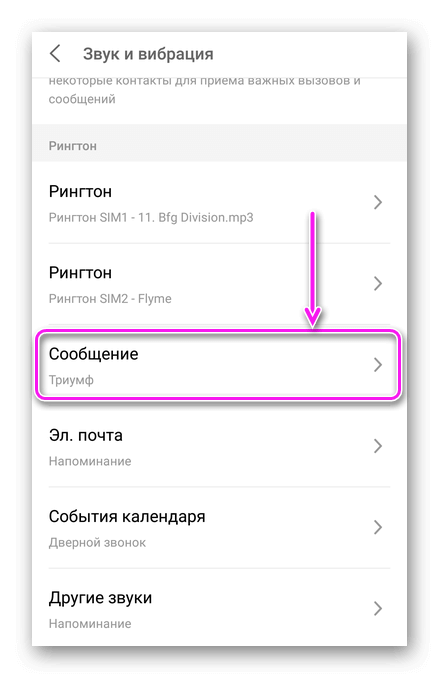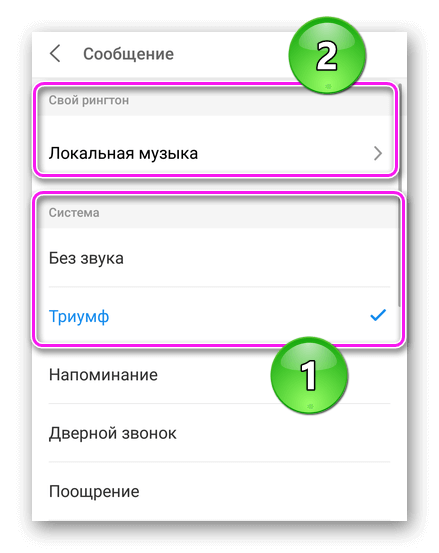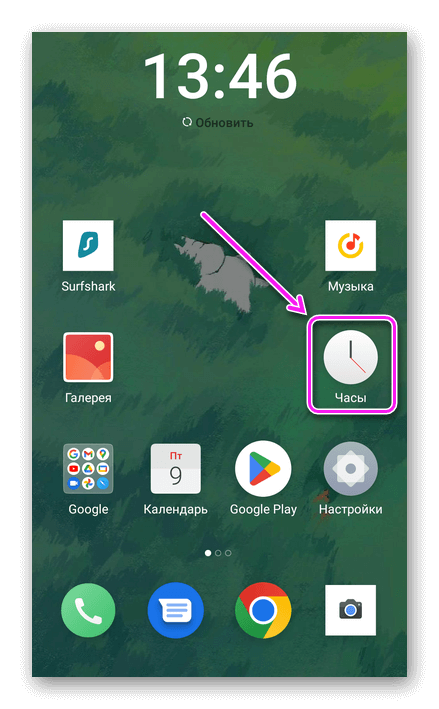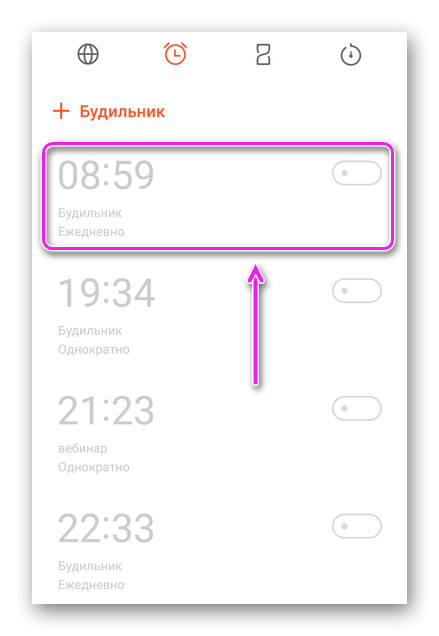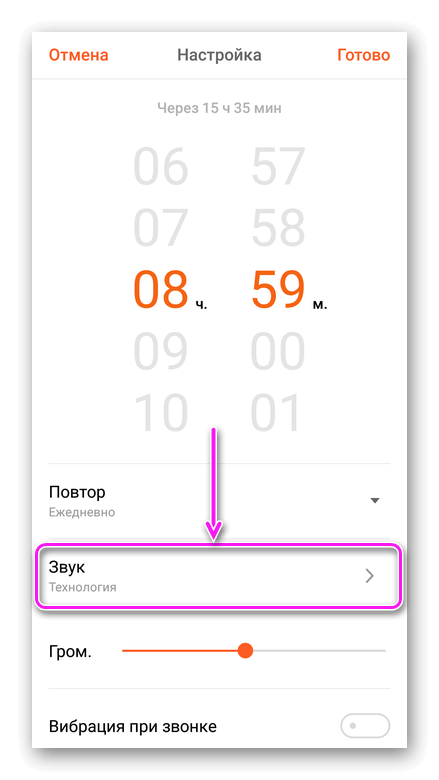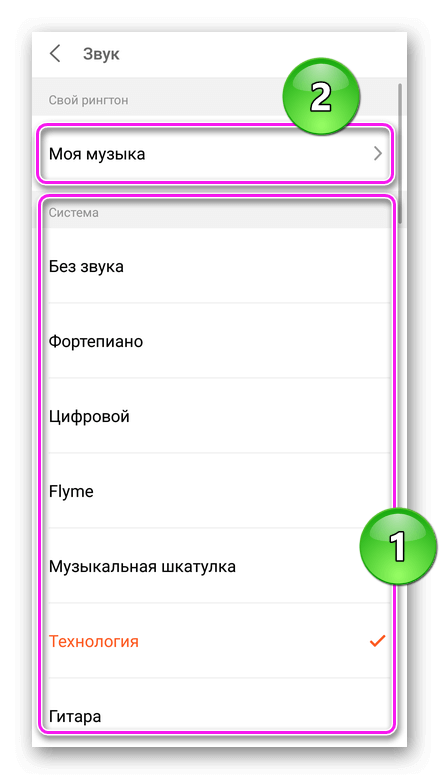Смартфоны на базе Android обладают широкими возможностями кастомизации, которые позволяют каждому пользователю настроить практически все элементы прошивки. В частности, владелец устройства может поменять мелодию звонка или звуковой сигнал, сопровождающий поступление входящего SMS. Предлагаем узнать, в какой папке находятся рингтоны на операционной системе Андроид, поскольку эта информация будет полезна всем людям, желающим изменить мелодию.
Где находятся рингтоны на сообщения
Как известно, любой производитель смартфонов загружает на свой аппарат до нескольких десятков различных мелодий, которые используются для сопровождения звонка или входящего сообщения. Все они хранятся в папке, расположенной по пути media/audio/ringtones (вызовы) или media/audio/notifications (уведомления).
Также ознакомиться со списком рингтонов можно в специальном разделе настроек, отвечающем за изменение мелодий звонка и SMS. Подробнее о том, как изменить стандартный сигнал, мы поговорим в следующем пункте материала.
Как поменять стандартный рингтон?
Несмотря на то, что производитель загружает на свое устройство достаточное количество мелодий, которых хватает среднестатистическому пользователю, иногда хочется поставить на звонок собственную песню. Если вы входите в число таких людей, то сделайте следующее:
- Откройте настройки телефона.
- Перейдите в раздел «Звук и вибрация».
- Откройте вкладку «Рингтон».
- Выберите мелодию.
Если вы хотите поменять сигнал СМС-сообщения, то откройте соответствующую вкладку. Обратите внимание, что по умолчанию смартфон предлагает набор стандартных мелодий. Если вам требуется установить вариант из своей фонотеки, то после выполнения четвертого шага откройте еще одну вкладку – «Память устройства». Если же смартфон не сможет обнаружить пользовательские треки, то их потребуется перенести в папку media/audio/ringtones.
Наконец, если по каким-то причинам вас не устроил первый вариант изменения рингтона, то вы можете воспользоваться альтернативным планом действий. Например, изменив стандартный сигнал через встроенный плеер:
- Запустите программу «Музыку» или другое приложение, которое является стандартным плеером на вашем устройстве.
- Откройте понравившуюся песню.
- Нажмите кнопку в виде трех точек.
- Выберите опцию «Установить на звонок».
Поскольку каждый Андроид-смартфон кроме ОС имеет собственную оболочку (OneUI, MIUI и другие), названия некоторых пунктов меню отличаются. Также стоит заметить, что на определенных моделях изменить звонок удается не только через плеер, но и через менеджер файлов. Ради интереса можно попробовать и этот вариант. Впрочем, назвать его оптимальным нельзя, а потому есть смысл использовать только стандартные методы изменения рингтонов.
Как поставить мелодию на определенный контакт?
Настройки Android позволяют присвоить мелодию как всем контактам, так и отдельным абонентам. Если вы хотите сделать так, чтобы входящий вызов с определенного номера сопровождался собственной песней, сделайте несколько простых шагов:
- Запустите приложение «Контакты» (на некоторых устройствах может называться «Телефон»).
- Выберите интересующего абонента.
- Нажмите кнопку в виде трех точек, а затем – «Мелодия по умолчанию».
- Укажите песню, которая будет использоваться в качестве сопровождения звонков с выбранного номера.
При помощи этой функции вы сможете организовать входящие таким образом, чтобы не перепутать деловой звонок со звонком близкого человека. Также данной опции можно найти и другое применение. Все будет зависеть от вашей фантазии и сценариев использования смартфона.
Мелодии на звонок
В категории «Мелодии на звонок» находятся бесплатные mp3 мелодии для мобильного телефона, которые можно скачать и установить на звонок вызова. Мелодии на звонок вызова – это наиболее популярная категория рингтонов, что вполне логично, т.к. основное предназначение мобильного телефона являются обычные телефонные разговоры. Подавляющее большинство рингтонов, находящихся в этой категории идеально подходят для звонка телефона, но некоторые мелодии вполне годятся и для других сигналов, например, для будильника. В категории «Мелодии на звонок» вы всегда сможете найти и скачать на свой мобильный телефон любую понравившуюся вам мелодию в формате mp3 и установить её на звонок вызова. Мелодии на звонок доступны для скачивания абсолютно бесплатно и без регистрации. Успехов Вам!
Relax
- Красивые
- Размер: 1.48 МБ
- Скачиваний: 354
- Рейтинг: 4.2/118
Если у Вас есть mp3 мелодии, которые хорошо подходят для звонка мобильного телефона, сигнала смс сообщений или будильника, то Вы можете добавить их в нашу базу. Возможность закачивать свои мелодии на наш сайт доступна только зарегистрированным пользователям.
|
Как можно узнать какая у меня мелодия на звонке, если некому позвонить?Владимир09854 5 лет назад
Как узнать, какая у меня стоит мелодия на телефонном звонке? Только обратиться к кому-то, чтобы набрали меня, не могу. Можно ли как-то самостоятельно набрать себя с помощью интернета, или только надо ждать пока мне кто-то позвонит? Екатерина Муталапова 5 лет назад Я думаю, что через «Звуки» просматривать неинформативно. Рингтон может быть указан как установленный, а по факту при входящем звонке может звучать стандартная мелодия. Проще всего установить нужный вам рингтон и где то на бесплатном сайте услуг, например, оставить заявку, указав свой номер телефона — через некоторое время вам обязательно будут звонить и для этого совершенно не обязательно брать трубку, но вы будете точно знать, установился ли нужный рингтон на звонок. автор вопроса выбрал этот ответ лучшим комментировать
в избранное
ссылка
отблагодарить Сыррожа 5 лет назад Мелодию которая установлена у вас за входящий звонок и (или) на входящую СМС вы можете посмотреть и прослушать в настройках вашего телефона (вашего профиля в телефоне). И не надо никого просить вам позвонить или искать какие-то левые обходные пути в интернете. комментировать
в избранное
ссылка
отблагодарить [пользователь заблокирован] 5 лет назад У телефона есть настройки — например, «Звуки». И так называемые профили — например, «Обычный». Нужно зайти в этот профиль, где указаны все сигналы (звонка, СМС, клавиатуры) и посмотреть, какая мелодия выбрана для звонка. Или же выбрать её заново. В разных телефонах это делается по разному (у меня, например, на каждого абонента установлена своя мелодия) и поэтому универсального «рецепта» нет. комментировать
в избранное
ссылка
отблагодарить Знаете ответ? |
Перейти к контенту
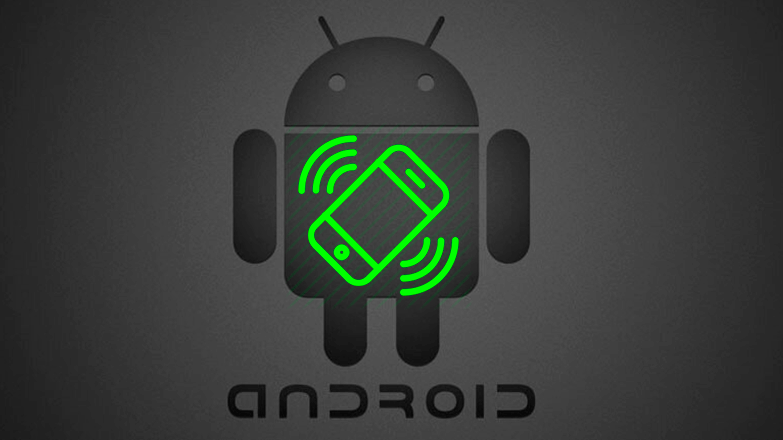
Где в Андроиде хранятся рингтоны – в системной папке, доступ к которой есть только у владельцев рутированных устройств. Несмотря на такой уровень ограничений, установить собственную мелодию можно на звонок, сообщения и будильник.
Содержание
- Где найти
- Как установить свою музыку
- Смена мелодии звонка и сообщений
- Смена сигнала будильника
Где найти
Стандартные композиции спрятаны в корневой папке. Где именно в Андроид находятся мелодии звонка:
- Запустите проводник, совместимый с Root – в примере используем Total Commander. Зайдите в «Корневую папку». Отсюда переместитесь в «system».
- Теперь проследуйте через «media» в «audio».
- Здесь содержится 4 директивы:
- «alarms» – оповещения будильника;
- «notification» – мелодии полученных СМС;
- «ringtones» – рингтоны звонков;
- «ui» – звуки действий внутри прошивки (садится батарея, блокируют девайс и подобное).
- Во всех перечисленных папках хранятся рингтоны в формате ogg. На некоторых девайсах, если перенести сюда небольшой музыкальный файл в таком же разрешении, он станет доступен для установки в качестве звонка, оповещения или сигнала будильника.
В актуальных моделях не нужно получать рут, чтобы поставить понравившуюся мелодию на звонок.
Как установить свою музыку
Рингтоны меняются +/- на всех прошивках и даже похожим способом. В качестве примера рассмотрим, как на Андроид добавить рингтон на вызов, SMS и будильник.
Смена мелодии звонка и сообщений
Подробно эта тема разобрана в другой статье, поэтому отметим только основной способ:
- Зайдите в «Настройки», найдите и откройте «Звук и вибрация».
- Пролистайте страницу вниз, до раздела «Рингтон». Сперва, выберите звучание для SIM-карточек, тапнув по одной из них.
- Остановите свой выбор на «Системных» решениях или зайдите в «Локальную музыку».
- Тапните по найденным на устройстве трекам или укажите к ним путь через проводник.
Большинство девайсов по умолчанию не распознают треки в таких разрешениях как FLAC, ALAC и APE.
С сообщениями ситуация выглядит идентично:
- Вернитесь в меню «Звука и вибрации». Только в этот раз выберите «Сообщение».
- Остановитесь на стандартной мелодии или аудиокомпозиции, размещенной на локальном хранилище.
Если песня хранится на карте памяти – переместите ее в основную память девайса.
Смена сигнала будильника
Инструкция немногим отличается от описанного выше:
- Запустите приложение «Часы».
- Тапните по любому будильнику.
- В параметрах выберите «Звук».
- Остановитесь на стандартном сигнале или выберите подходящий вариант из «Моей музыки».
Никогда не ставьте на будильник любимые композиции, всего через неделю они начнут вызывать ненависть.
Хоть стандартные мелодии и скрываются глубоко в системе Андроид, поставить свой трек получится через настройки. А в телефонной книге можно назначить уникальную мелодию под каждого абонента.

Сергей Семичёв
Автор сайта
Задать вопрос
На смартфонах доступны десятки стандартных рингтонов. В зависимости от производителя устройства и установленной на нем версии Android, эти рингтоны отличаются. Пользователь может установить любой из них, или поставить свою мелодию на звонок, предварительно загрузив песню в память телефона.
Если вы новичок и вам нужна помощь с установкой рингтона, тогда вы попали по адресу. Из этой статьях вы узнаете как установить мелодию на звонок тремя способами: через «Настройки», при помощи файлового менеджера и музыкального проигрывателя.
В других инструкциях на сайте рассказано как поставить свою мелодию на , и .
Выбор стандартного рингтона на Android
Чтобы сменить одну предустановленную мелодию на другую, сначала откройте «Настройки» и перейдите в раздел «Звук» (в некоторых прошивках пункт называется «Звуки и уведомления», в MIUI на смартфонах Xiaomi – «Звук и вибрация», в EMUI на телефонах Huawei и Honor – «Звуки»). Тут же громкость вызова, будильника и мультимедиа.
На старых версиях Android дополнительно придется открыть настройки звукового профиля – для этого щелкните на иконку шестеренок.
На новых прошивках сразу откроется меню, где расположен пункт «Рингтон» (в EMUI – «Мелодия вызова»). Кликните по нему.
Если появится сообщение «Выполнить с помощью приложения», выберите «Хранилище мультимедиа» и нажмите «Только сейчас». Откроется список аудио. Чтобы прослушать мелодию, кликните по ней, а чтобы установить ее в качестве рингтона, нажмите «ОК».
В MIUI и EMUI для выбора мелодии достаточно щелкнуть по ней и выйти назад в меню разделов «Звук и вибрация» и «Звуки», соответственно.
Установка своего рингтона через настройки и файловый менеджер
Чтобы поставить любимую песню на звонок, сначала загрузите ее в память телефона или на SD карту. Если вы скачиваете аудио при помощи мобильного браузера, файл сохранится в во внутренней памяти устройства. А чтобы на смартфон переслать аудиотрек, находящийся на компьютере, подключите аппарат к ПК через USB, выбрав режим «Передача файлов», и с помощью Проводника Windows переместите файл на телефон.
Теперь кликнув по пункту «Рингтон», расположенному в разделе «Звук», выберите файловый менеджер и при помощи него перейдите в папку с загруженным треком. Чтобы поставить этот трек на звонок, кликните по нему. Готово – новый рингтон установлен.
На смартфонах Xiaomi и Redmi
На Xiaomi это делается так: откройте «Настройки» → «Звук и вибрация» → «Рингтон» и вверху нажмите «Выбор мелодии на устройстве». В MIUI поставить свой трек на входящий вызов можно с помощью файлового менеджера, а также приложений Аудио и Музыка. Чтобы выбрать песню при помощи двух последних программ, установите галочку в чекбоксе напротив нужного трека и нажмите «ОК».
На смартфонах Huawei и Honor
Зайдите в «Настройки» → «Звуки» (либо в приложении Телефон нажмите на три точки в правом верхнем углу и кликните по пункту «Настройки» в раскрывшемся меню) и выберите «Мелодия вызова» для нужной SIM-карты. Откроется страница «Выбор звука», на которой можно поменять рингтон на один из предустановленных или перейти к установке загруженной песни либо видео-мелодии.
Чтобы установить скачанный трек, откройте пункт «Музыка на устройстве», кликните по песне, которую хотите поставить на звонок, и нажмите кнопку «Назад».
На телефонах Хуавей и Хонор под управлением EMUI 9 и новее доступна установка видео-мелодий в качестве рингтона. На странице «Выбор звука» щелкните по пункту «Видео-мелодии» и затем выберите ролик, который собираетесь установить на звонок. Откроется окно предпросмотра. Чтобы при входящем вызове видео отображалось на полный экран, ролик должен быть вертикальным. Кликните на галочку в правом нижнем углу и видео-мелодия установится.
На Android 8 Oreo и Android 9 Pie
На последних версиях Android, чтобы добавить скачанную песню в список мелодий, откройте «Звук» → «Рингтон» → «Хранилище мультимедиа», спуститесь в конец и кликните «Добавить рингтон», после чего откроется встроенный файловый менеджер. При помощи Проводника перейдите в папку с загруженным аудиофайлом и щелкните по нему. Трек будет добавлен в список рингтонов и станет доступен для установки.
Как установить мелодию на звонок, добавив ее в папку «Ringtones»
Если в прошивке не реализована установка пользовательских мелодий, тогда придется воспользоваться файловым менеджером, чтобы создать папку «Ringtones» и загрузить в нее треки. После этого мелодии начнут отображаться в списке рингтонов в настройках, откуда их можно будет установить.
Чтобы реализовать задуманное, понадобится встроенный либо сторонний , например, Solid Explorer. Зайдите в него и создайте во внутренней памяти папку «Ringtones» – в Solid Explorer для этого щелкните по кнопке «+», выберите «Новая папка», введите «Ringtones» и нажмите «ОК».
Теперь переместите нужную песню в созданную папку «Ringtones». Если вы используете Solid Explorer, удерживайте палец на треке, затем на панели опций выберите пункт «Копировать» (вторая иконка слева), перейдите в папку «Ringtones» и нажмите «Вставить».
Мелодия будет добавлена в список стандартных рингтонов. Чтобы поставить ее на звонок, зайдите в «Настройки» → «Звук» → «Рингтон» → «Хранилище мультимедиа», найдите песню, выберите ее и щелкните «ОК».
Доступен и второй способ: при помощи того же файлового менеджера создайте папку «media», в ней папку «audio», а в ней – папку «ringtones» (все три с маленькой буквы). Загрузите мелодию в «ringtones», а потом выберите ее через меню настроек.
Ставим песню на звонок через музыкальный плеер на телефоне
В большинстве присутствует опция, благодаря которой можно установить понравившийся трек на звонок. Как это сделать с помощью разных плееров, показано в видео:
Также в качестве примера воспользуемся популярным аудиоплеером PlayerPro. Скачайте его с Google Play, запустите и разрешите приложению доступ к фото, мультимедиа и файлам на устройстве. Затем откройте папку с нужным треком и щелкните на три точки рядом с ним. В перечне опций выберите «Поставить на звонок».
Если потребуется, предоставьте PlayerPro разрешение на внесение изменений в системные настройки: при появлении сообщения нажмите «Разрешить» и активируйте тумблер в открывшемся окне настроек.
Используем приложение Музыка на Xiaomi
На телефонах Xiaomi и Redmi предустановлено приложение Музыка, при помощи которого можно ставить загруженные композиции на звонок. Для этого зайдите в программу и, если запускаете ее первый раз, согласитесь с условиями использования и политикой конфиденциальности. Также разрешите приложению доступ к фото, мультимедиа и файлам на смартфоне.
Затем запустите проигрывание трека, который вам нравится, щелкните по трем точкам в верхнем углу и нажмите «Установить на звонок».
Используем программу Музыка на Huawei и Honor
В прошивке EMUI, на которой работают смартфоны Huawei и Honor, предустановлено приложение Музыка. Через него также можно поставить скачанный трек на звонок. Для этого запустите программу, откройте «Все композиции» и кликните на три точки возле любимой песни.
Нажмите «Установить как сигнал» и выберите нужную SIM-карту.
Как на Huawei и Honor поставить скачанный трек на звонок с помощью файлового менеджера
На смартфонах Хуавей и Хонор можно установить загруженную песню в качестве рингтона при помощи стандартной программы Файлы, иконка которой по умолчанию расположена на втором экране (рабочем столе). Зайдите в файловый менеджер и перейдите в раздел «Аудио» либо кликните по пункту «Внутренняя память» и откройте папку, в которой хранится скачанная песня. Выберите трек, удерживая на нем палец, и нажмите кнопку «Еще», расположенную в нижнем правом углу.
В раскрывшемся меню щелкните по пункту «Установить как», а затем выберите для какой из SIM-карт установить мелодию.
Доступны и другие способы установки рингтона, например, с помощью встроенного музыкального плеера в ES Провонике. Интерфейс подобных программ мало чем отличается от приложений, описанных в статье, поэтому мы не будем отдельно о них рассказывать.
Чтобы сделать Ваши контакты узнаваемыми с первых секунд звонка и добавить им индивидуальности, предлагаем воспользоваться такой функцией Андроида, как установка мелодии на отдельный контакт.
Сделать это очень просто. Для начала необходимо определиться с самим рингтоном и собственно с контактом, на который будем эту мелодию устанавливать.
Далее нажимаем значок телефонной трубки для открытия списка Ваших контактов. Выберите контакт, которому хотите задать мелодию. Кликните на значок изображения, после чего этот контакт должен открыться для просмотра. В правом верхнем углу видны три иконки – звездочка для добавления контакту статуса избранного, карандаш для редактирования контакта и три вертикальные точки для открытия дополнительных опций. Нажимаем на иконку карандаша.
Открывается меню редактирования контакта, где в верхнем правом углу находятся три вертикальные точки, при нажатии на которые открываются дополнительные опции. Находим опцию «Задать рингтон», кликаем и выбираем из предложенных мелодий ту, которая кажется Вам наиболее подходящей для данного контакта. Нажимаем «Ок» для подтверждения выбора. Готово!
Установка нестандартной мелодии
Установка нестандартной мелодии займет немного больше времени. Для начала надо скачать нужные мелодии, сделать это можно прямо с телефона просто поищите по запросу «скачать рингтон». После того как Вы скачали все нужные мелодии для звонков можно перейти к добавлению их в список мелодий вызова.
Нам понадобится файловый менеджер, можно использовать стандартный диспетчер файлов. Я рекомендую использовать «ES Проводник», пользователи любят его за удобство и простоту. Скачать его можно по ссылке ниже:
После установки приложения ES проводник запускаем его. Жмем кнопку «Меню» и выбираем «Загрузки». Откроется папка загрузки, в которой будут находится скачанные мелодии.
Теперь нам надо скопировать мелодии для этого нажимаем на название одной из мелодий и удерживаем палец на экране пока не включится режим выделения (в нижней части значков должны появится квадратики). Теперь выделяем все мелодии нажимая на их значки. Далее нажимаем кнопку «копировать»:
Снова открываем меню и выбираем пункт «Устройство», заходим в папку «sdcard», далее переходим в папку «Ringtones» и нажимаем кнопку «Вставить».
Чтобы установить рингтон на Android, можно использовать встроенные инструменты системы и приложения сторонних разработчиков. Мелодия назначается на отдельный контакт или любые входящие звонки, в зависимости от пожеланий пользователя.
Встроенный проигрыватель
Как часто бывает: слушает человек песню на телефоне, понимает, что какой-то фрагмент ему особенно нравится, и начинает думать, как установить мелодию на звонок. Ничего сложного: сменить рингтон на Андроид можно прямо через музыкальный проигрыватель. Не имеет значения, стандартный это плеер или стороннее приложение из кастомной прошивки. Во всех аудиопроигрывателях Android есть возможность поменять мелодию звонка. Сделать это можно разными способами.
Поменять мелодию в Андроид можно прямо во время воспроизведения понравившегося трека, не отрываясь от получения звукового удовольствия.
В зависимости от оболочки Android и используемого приложения порядок выполнения операции может меняться, но кардинальных отличий нет: все проигрыватели работают примерно по одной схеме.
Разрешить вопрос, как поставить свою мелодию на звонок на Андроиде, поможет встроенный диспетчер файлов или любой файловый менеджер, установленный на телефон.
Вместо Диспетчера файлов можно закачать ES Проводник или другой бесплатный файловый менеджер. Суть операции не изменится: необходимо будет найти, где находятся треки в памяти телефона, выбрать понравившийся и поставить его на звонок Андроид.
Рингтоны для телефона Android можно менять и через настройки. В зависимости от прошивки в настройках должен быть раздел «Звук», в котором мы и меняем сигналы.

В нем вы можете выбрать аудиопрофиль «Основной» и приступить к его правке. Доступно изменение рингтона и сигнала уведомления о новом SMS. Настроить уведомление о сообщении можно и через настройки SMS-клиента – там тоже есть отдельный пункт «Рингтон».
Если рингтон на устройство Андроид необходимо поставить только для одного контакта, то можно использовать для выполнения задачи адресную книгу смартфона. Единственное ограничение – место хранения контакта. Он должен находиться в памяти телефона, а не храниться на SIM-карте.
Если нужный контакт хранится на SIM-карте, то поставить свой рингтон не получится, как уже было сказано выше. Решается проблема копированием записи в память телефона, после чего вопрос, как установить любимые мелодии на звонок для Android для отдельных контактов, решается по приведенному выше алгоритму.
Создание папок для музыки
Владельцы некоторых моделей телефонов с модифицированной прошивкой, поменявшие мелодию, могут столкнуться с тем, что после перезагрузки устройства вместо установленного рингтона при звонке снова заиграет стандартная музыка. Если вы оказались в такой ситуации, то устанавливайте мелодии не стандартными способами, а через папку «media». Для выполнения операции понадобится файловый менеджер.
Надоела стандартная мелодия на телефоне? Читайте нашу инструкцию и вы узнаете как установить любимую песню на звонок своего андроида.
Миллионы людей владеют устройствами на ОС Андроид, но не все знают, как можно поменять стандартную мелодию звонка. В статье мы рассмотрим несколько способов, как можно установить любую композицию в качестве сигнала вызова.
Стандартный способ замены мелодии звонка
Этот способ осуществляется через общее меню настроек. Заходим в настройки, после нажимаем на раздел «Звук», затем нажимаем кнопку «Мелодия звонка».
Открывается список мелодий, которые были установлены производителем. Некоторые смартфоны и планшеты позволяют в этом же меню установить собственную композицию. Для этого сверху есть кнопка «+».
Если такой кнопки нет — применяем небольшую хитрость. Надо будет положить файл аудиозаписи в нужную папку с рингтонами. После этого, композиция автоматически появится в общем списке в вышеописанных настройках звука.
Для того, чтобы это сделать:
1.
Подключаем телефон с помощью USB-кабеля к компьютеру. Нажимаем на рабочем столе компьютера кнопку «Пуск», выбираем «Мой компьютер». Далее вы увидите значок вашего подключенного мобильного устройства. Его необходимо открыть.
2.
Находим и открываем папку «Media». Далее кликаем на находящуюся там папку «Audio», а уже в ней на «Ringtones». Путь к этой папке будет выглядеть примерно так: MediaAudioRingtones. Сюда-то и следует переместить нужный музыкальный файл. Если папок с таким именем на аппарате нет, можно поискать где хранятся уже существующие рингтоны на мобильном устройстве. Для этого запоминаем название любого и вводим его в строке поиска. Объектом для поиска файла выбираем свое мобильное устройство. Найдя файл с именем этого рингтона, помещаем свою композицию в ту же папку, где хранится этот файл.
3.
Поместив музыкальный файл в «Ringtones», перезагружаем устройство.
После проделанных действий композиция появляется в общем списке сигналов вызова. Далее всё делается по обычному сценарию. Заходим в настройки аппарата, далее в разделы «Звук» и «Мелодия звонка». К стандартным звукам от производителя добавится загруженная вами песня. Нажимайте на неё и подтверждайте её установку на звонок. Данная процедура займет у вас не более 3 минут.
Упрощение процесса установки своей мелодии на Андроид 5 и 6 версий
Владельцам новых девайсов существенно повезло. Производители сильно упростили процесс установки своей мелодии звонка. Теперь всё делается через настройки устройства, без использования компьютера.
1.
Заходим в меню аппарата и выбираем «Настройки».
2.
В этом окне нас интересует «Звуки и вибрация».
4.
Снова жмём «Мелодия звонка» (в некоторых версиях андроида пункт называется «Рингтон»). Если устройство поддерживает две симкарты, предварительно надо выбрать ту, на которой хотим поменять звонок. Перед нами появляется окно с предустановленными музыкальными композициями.
5.
Прокручиваем список композиций в самый конец и выбираем кнопку с надписью «Из памяти устройства».

Заменить стандартную мелодию вызова на свою на андроид устройстве проще простого. Выбирайте музыку по своему настроению, пусть каждый входящий звонок приносит только радость!
Уважаемые читатели! Если у вас остались вопросы или есть комментарии по теме статьи — пожалуйста, оставляйте их ниже.
Обзаведясь новеньким смартфоном или планшетом на операционной системе Android, счастливый обладатель сразу же начинает настраивать систему «под себя». И первым желанием, которое возникает у большинства пользователей, является желание установить свою мелодию на входящий звонок. Кроме того, многие пользователи хотят ещё до того, как трубка телефона будет поднята знать о том, кто нам звонит. Часто это бывает удобным как минимум для того, чтобы, не доставая телефон из кармана или сумочки, уже знать, стоит ли вообще поднимать трубку, и о чём нужно разговаривать с вызывающим Вас абонентом.
Операционная система Androidпозволяет достаточно гибко настраивать пользовательские сигналы, и установить свою мелодию на входящий вызов или смс можно несколькими очень простыми способами. Даже если Вы пока что являетесь новичком в данной операционной системе, наша статья расскажет Вам в доступной форме о том, как установить мелодию на звонок или текстовое сообщение на Андроиде.
Как установить мелодию на звонок или смс в настройках Андроид
В самой прошивке Android уже встроена функциональность, позволяющая устанавливать и менять свою мелодию на вызов или текстовое сообщение. Чтобы сделать это, зайдите в «Настройки» через главное меню Android, выберите пункт «Звук», и в нём найдите пункты, подходящие по названию для Вашей цели.Название пунктов может отличаться в зависимости от версии и производителя прошивки, в общем случае ищите что-то похожее на «Вибросигнал и рингтон», «Мелодия» и т.д. В моей прошивке отвечающие за установку мелодии вызова пункты меню называются «Мелодия телефона» («Phone ringtone») и мелодия сообщения («Notification ringtone»).
Зайдя в этот пункт, Вы получите возможность устанавливать свою мелодию на входящие вызовы или сообщения смс и ммс.
Многие прошивки таким способом позволяют выбирать лишь из штатных мелодий, встроенных в операционную систему Android разработчиками. Для тех, кто не желает этим довольствоваться и хочет иметь в качестве звонка мелодию из своей коллекции, существует простое решение — приложение Rings Extended . Оно бесплатно к скачиванию на Google Play, и при установке добавляет пользователю возможность выбора мелодии из всех аудиофайлов, которые наличествуют в системе.
Как установить мелодию на звонок с помощью встроенного проигрывателя
Вторым простым способом, который легко позволяет устанавливать на вызов в ОС Android любую свою мелодию, является использование аудиопроигрывателя. Это может быть как встроенный в систему аудиоплеер, так и приложение, установленное самим пользователем. Принцип работы при этом сохраняется одинаковым. Рассмотрим установку собственной мелодии на звонок на примере установленного у меня в системе плеера Player Pro.
Зайдя в приложение и перейдя к списку выбора музыкальных треков, вам нужно всего лишь выбрать аудиофайл, который Вы бы хотели установить на входящий вызов, и нажать на нём «длинным» нажатием. В контекстном меню, появившемся вслед за этим, необходимо выбрать пункт «Использовать как рингтон» («Use as ringtone»). Всё сделано, после этого выбранная Вами мелодия стала мелодией входящего звонка.
Как установить мелодию на звонок с помощью менеджера файлов
Еще одним простым способом установки собственных мелодий на сигнал вызова является использование файлового менеджера. Откройте его, и зайдите в папку, в которой у Вас находится музыка. Совершите «длинное» нажатие на имени музыкального файла, который Вы хотите установить в качестве мелодии, и среди появившихся пунктов контекстного меню выберите «Использовать в качестве сигнала » или при отличии в прошивке подходящее по смыслу название, которое устанавливает аудиофайл в качестве мелодии на звонок. Данный способ работает не во всех файловых менеджерах, в некоторых такой пункт контекстного меню может отсутствовать. В таком случае просто воспользуйтесь любым другим способом выбора мелодии на звонок.
Как установить свою мелодию на контакт в Андроид
Что нужно сделать, если пользователь хочет знать имя вызывающего абонента, ещё не видя экран своего смартфона? Желающим установить свою мелодию вызова на избранные контакты, которая отличалась бы от общего сигнала, установленного в системе, операционная система Android предлагает весьма простое решение. Чтобы назначить собственный сигнал на определённый контакт, совершите следующие действия:
1. Зайдите в список Ваших контактов;
2. Нажмите на контакт, мелодию для которого Вы хотите установить (обратите внимание, нажимать надо на само имя контакта, а не на кнопку вызова);
3. Зайдите в опции данного контакта, например, нажав кнопку «Меню» на Вашем смартфоне;
4. В открывшемся окне Вы увидите пункт, позволяющий установить кастомный рингтон на выбранный Вами контакт;
5. Выберите мелодию. Если у Вас установлено приложение по типу Rings Extended, Вы сможете выбирать не только среди штатных аудиофайлов ОС Android, но и среди всей своей аудиоколлекции.
Как установить мелодию на смс в Андроид
Существует ещё один способ, позволяющий пользователю изменять проигрываемую при получении сообщения мелодию на свою. Делается это из программы обмена сообщениями. Чтобы поставить на сообщение собственный аудиофайл вместо штатного, сделайте следующее:
1. Зайдите в «Сообщения»;
2. Нажмите кнопку «Меню» на смартфоне, и в появившемся меню выберите пункт «Настройки»;
3. Перейдите в пункт «Настройки уведомлений» («Notification settings»);
4. В выбранном пункте меню появится возможность устанавливать свою мелодию при получении сообщения.
Способы установить свою мелодию или смс в Андроид для продвинутых пользователей
Если Вы — продвинутый пользователь своего смартфона, или, по крайней мере, знаете, что такое права root-доступа, и сумели их получить, для Вас существуют более экзотические способы установки собственных мелодий на вызовы или сообщения.
Все зашитые в операционную систему Android сигналы хранятся в ней по адресу system/media/audio. Зайдя в данную папку с помощью файлового менеджера, умеющего работать с системной областью (например, Root Manager), Вы найдёте там папки «alarms», «notifications», «ringtones» и «ui». Как понятно из названий, в них хранятся мелодии на будильник, сообщения, входящие звонки и события интерфейса. Скопируйте в эти папки свои аудиодорожки, и они появятся у Вас списке выбора мелодий стандартным способом через настройки звука.
Кроме того, можно создать в корневом каталоге карты SD Вашего телефона или планшета (sdcard) папку»media», внутри неё — папку «audio», и дальше как и в предыдущем абзаце ещё четыре каталога «alarms», «notifications», «ringtones» и «ui», куда Вы и будете копировать нужные аудиофайлы. В Андроид-устройствах некоторых производителей встроенная память уже носит название sdcard, а внешняя карточка флеш-памяти, устанавливаемая пользователем, в таком случае будет называться sdcard-ext. Не перепутайте, создавая Ваши папки, делать это нужно именно в корневом каталоге sdcard.
В этой статье мы рассмотрели разнообразные способы установки пользовательских мелодий на звонок и сообщение в операционной системе Android. Как видим, делается всё достаточно просто, и даже неопытный пользователь легко справится с поставленной задачей. Настраивайте свой смартфон и следите за обновлениями на портале .